本文实例为大家分享了android实现简易计算器展示的具体代码,供大家参考,具体内容如下
效果图:
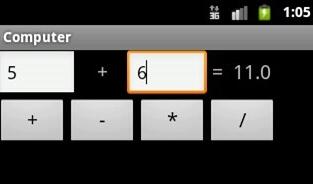
一、如图,首先布局计算器主页显示
activity_main.xml
xmlns:tools="http://schemas.android.com/tools"
android:layout_width="match_parent"
android:layout_height="match_parent" >
android:id="@+id/num1"
android:layout_width="80dp"
android:layout_height="wrap_content"
android:inputType="number" />
android:id="@+id/type"
android:layout_width="40dp"
android:layout_height="50dp"
android:layout_toRightOf="@id/num1"
android:gravity="center" />
android:id="@+id/num2"
android:layout_width="80dp"
android:layout_height="wrap_content"
android:layout_toRightOf="@id/num1"
android:layout_marginLeft="50dp"
android:inputType="number" />
android:id="@+id/equal"
android:layout_width="80dp"
android:layout_height="50dp"
android:layout_toRightOf="@id/num2"
android:gravity="center" />
android:id="@+id/add"
android:layout_width="70dp"
android:layout_height="wrap_content"
android:layout_below="@id/num1"
android:text="@string/add" />
android:id="@+id/sub"
android:layout_width="70dp"
android:layout_height="wrap_content"
android:layout_toRightOf="@id/add"
android:layout_alignTop="@id/add"
android:text="@string/sub" />
android:id="@+id/mul"
android:layout_width="70dp"
android:layout_height="wrap_content"
android:layout_toRightOf="@id/sub"
android:layout_alignTop="@id/sub"
android:text="@string/mul" />
android:id="@+id/div"
android:layout_width="70dp"
android:layout_height="wrap_content"
android:layout_toRightOf="@id/mul"
android:layout_alignTop="@id/mul"
android:text="@string/div" />
二、计算器实现的方法
public class CalculatorBiz {
public float add(float num1,float num2){
return num1+num2;
}
public float sub(float num1,float num2){
return num1-num2;
}
public float mul(float num1,float num2){
return num1*num2;
}
public float div(float num1,float num2){
return num1/num2;
}
}
三、MainActivity主要方法
public class MainActivity extends Activity {
//定义组件
private EditText inputnum1;
private EditText inputnum2;
private TextView type;
private TextView equal;
private Button add;
private Button sub;
private Button mul;
private Button div;
CalculatorBiz calculator=new CalculatorBiz();
@Override
public void onCreate(Bundle savedInstanceState) {
super.onCreate(savedInstanceState);
setContentView(R.layout.activity_main);
//查找组件
inputnum1=(EditText) findViewById(R.id.num1);
inputnum2=(EditText) findViewById(R.id.num2);
type=(TextView) findViewById(R.id.type);
equal=(TextView) findViewById(R.id.equal);
add=(Button) findViewById(R.id.add);
sub=(Button) findViewById(R.id.sub);
mul=(Button) findViewById(R.id.mul);
div=(Button) findViewById(R.id.div);
type.setTextColor(Color.WHITE);
equal.setTextColor(Color.WHITE);
add.setOnClickListener(new OnClickListener() {
@Override
public void onClick(View v) {
String num1=inputnum1.getText().toString();
String num2=inputnum2.getText().toString();
float a=Float.parseFloat(num1);
float b=Float.parseFloat(num2);
type.setText("+");
equal.setText("="+calculator.add(a, b));
}});
sub.setOnClickListener(new OnClickListener() {
@Override
public void onClick(View v) {
String num1=inputnum1.getText().toString();
String num2=inputnum2.getText().toString();
float a=Float.parseFloat(num1);
float b=Float.parseFloat(num2);
type.setText("-");
equal.setText("="+calculator.sub(a, b));
}});
mul.setOnClickListener(new OnClickListener() {
@Override
public void onClick(View v) {
String num1=inputnum1.getText().toString();
String num2=inputnum2.getText().toString();
float a=Float.parseFloat(num1);
float b=Float.parseFloat(num2);
type.setText("*");
equal.setText("="+calculator.mul(a, b));
}});
div.setOnClickListener(new OnClickListener() {
@Override
public void onClick(View v) {
String num1=inputnum1.getText().toString();
String num2=inputnum2.getText().toString();
float a=Float.parseFloat(num1);
float b=Float.parseFloat(num2);
type.setText("/");
equal.setText("="+calculator.div(a, b));
}});
}
@Override
public boolean onCreateOptionsMenu(Menu menu) {
super.onCreateOptionsMenu(menu);
menu.add(0, 1, 0, "关于");
menu.add(0, 2, 1, "退出");
menu.findItem(2);
return true;
}
public boolean onOptionsItemSelected(MenuItem item){
if(item.getItemId() == 1){
Toast.makeText(this, "详细内容\n"+"作者:dyp\n"+"版本:version1", Toast.LENGTH_LONG).show();
}else if(item.getItemId() == 2){
Toast.makeText(this, "退出\n"+"你确定退出程序?", Toast.LENGTH_LONG).show();
}
return super.onOptionsItemSelected(item);
}
}
以上就是本文的全部内容,希望对大家的学习有所帮助,也希望大家多多支持脚本之家。




















 1万+
1万+











 被折叠的 条评论
为什么被折叠?
被折叠的 条评论
为什么被折叠?








